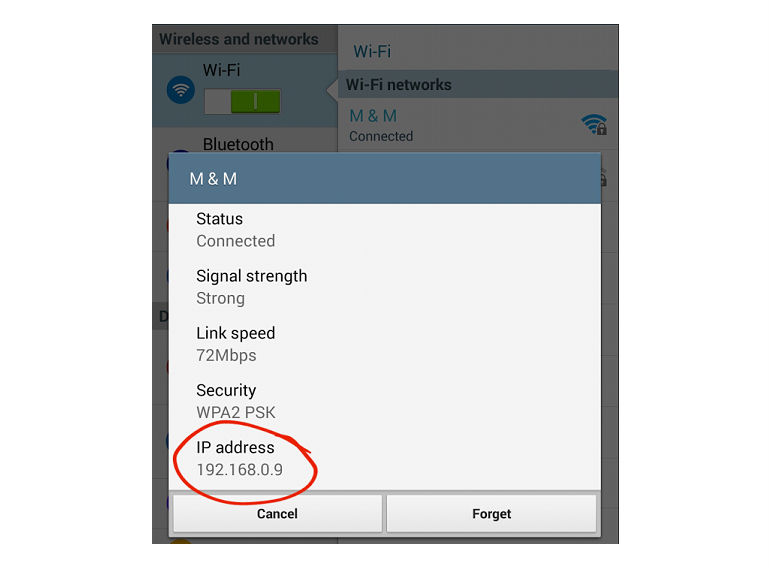Ta reda på vilka som använder ditt Wi-Fi
Det är alltid en god idé att vara medveten om vilka enheter som är anslutna till ditt hemmanätverk.
Ibland är ett Wi-Fi-lösenord ej helt tillräckligt för att hålla till exempel grannen eller en komplett främling ifrån att stjäla/koppla upp sig på din internetanslutning. Du har kanske märkt att hemsidor, videoklipp eller filöverföringar inte går lika snabbt som tidigare. Problemet uppstår när flera enheter försöker dela en långsam anslutning.
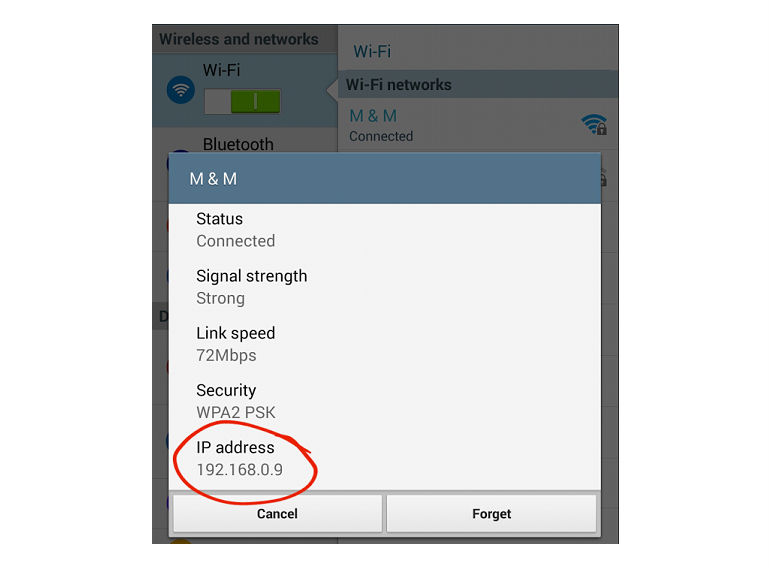
För att lösa problemet kan du använda en gratis app för Windows
Steg 1: Installera Who Is On My WiFi.
Steg 2: När du har öppnat programmet, följ stegen, vilket kommer att inleda din första nätverksskanning.
Du ska kunna se en lista med olika IP-adresser, som visas i appens fönster efter att du skannat. Varenda enhet som är ansluten till ditt nätverk listas med MAC-adress och IP-adress.
Steg 3: Sätt igång att identifiera de olika enheterna i nätverket.
För att märka dem, klicka på rutan Beskrivning på en lämplig rad, skriv in ett namn och klicka på Spara i det övre högra hörnet.
Om du har lite mer teknikkunskap och vet var du kan finna lokala IP och / eller MAC-adresser, kan du bara använda dessa som referenser för märkningsprocessen. Till exempel, när man knackar på anslutna Wi-Fi-nätverket på Android visas den lokala IP adressen.
Steg 4: Om du upptäcker att någon verkligen hackar ditt trådlösa nätverk, ska du ändra ditt lösenord. På en personlig trådlös router, bara logga in med de inloggningsuppgifter som du valde när du satte upp den. Om du fortfarande inte kan logga in, kontakta din ISP för att hjälpa dig att återställa lösenordet.
Observera att vissa enheter som är hårdkodade i ditt nätverk, och därmed inte har Wi-Fi-stöd, kommer att dyka upp i listan med "NEJ" i rutan Ansluten.
Vilka verktyg använder du för att ta reda på vem som använder ditt Wi-Fi?